ОВЕН ПЛК110 [М02] моноблочный контроллер
ОВЕН ПЛК110 – линейка программируемых моноблочных контроллеров с дискретными входами/выходами на борту для автоматизации малых и средних систем.
Оптимальны для построения распределенных систем автоматизации когда расширение входоввыходов ПЛК удаленными модулями и связь с другими ПЛК осуществляется по интерфейсу RS485 либо Ethernet.
Подключение контроллера ОВЕН ПЛК-110 к комплексу DispSky
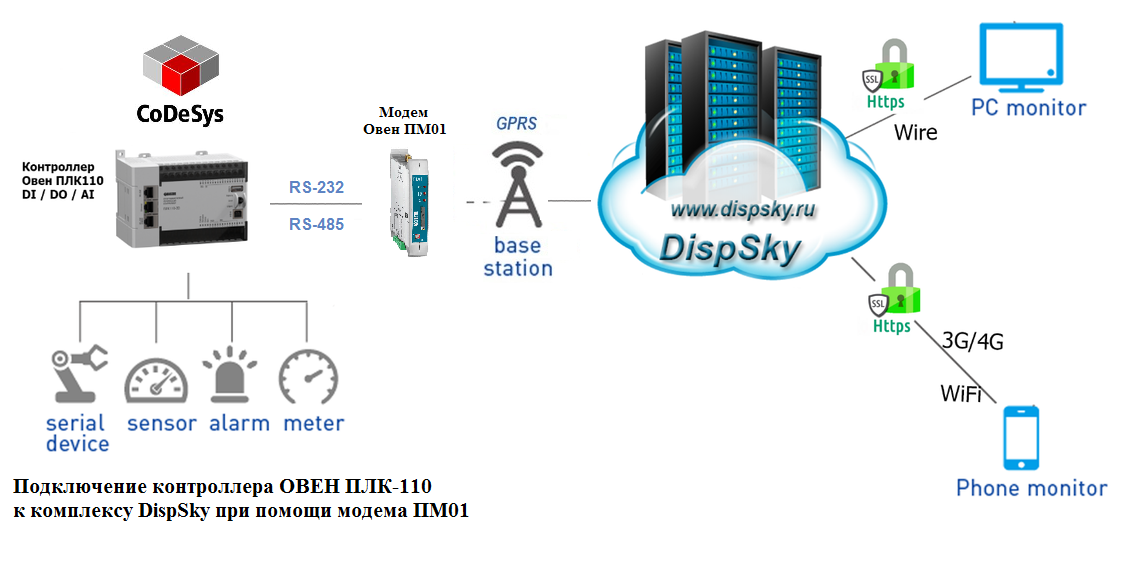
Для подключения контроллера к комплексу DispSky необходимо:
В модеме:
Установите переключатели 1-OFF, 2-ОN. При помощи терминальной программы и преобразователя интерфейсов подключитесь к модему:
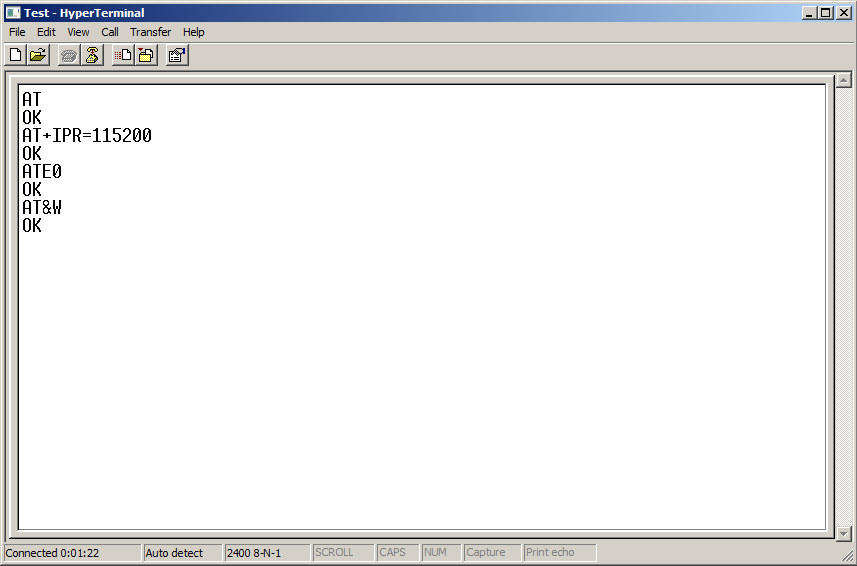
— AT+IPR=115200 (скорость обмена по сом-порту)
— ATE0(отключение эха)
— AT&W (сохранение)
Подключите модем к контроллеру по одному из интерфейсов: RS232, RS232 DEBUG, RS485-1, RS485-2.
В контроллере:
Подключите среду разработки CoDeSys к контроллеру, в разделе «Онлайн» выберите пункт «Читать файл из ПЛК», введите название файла local_addres.dat и сохраните его в папке на своём компьютере:
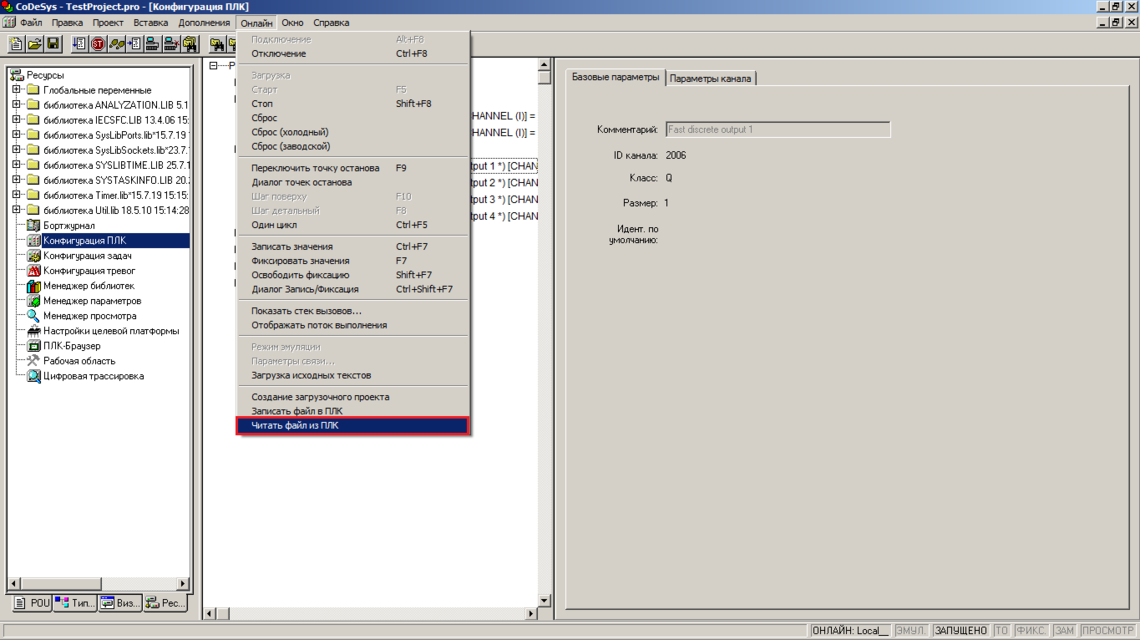
Откройте сохранённый файл при помощи текстового редактора и добавьте в него строки:

В случае, если в скачанном файле конфигурационные команды располагаются через одну строку, вам необходимо добавлять новые строки аналогичным образом:
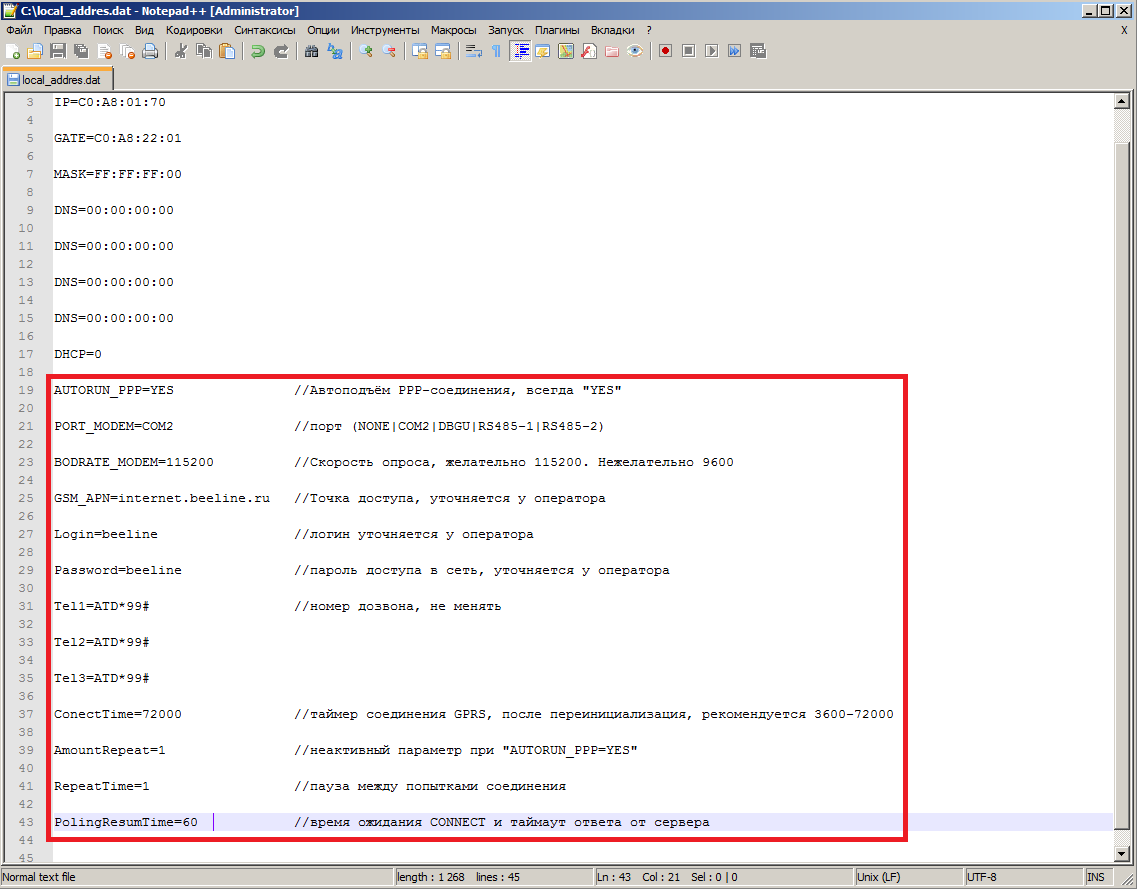
AUTORUN_PPP=YES //Автоподъём РРР-соединения, всегда «YES»
PORT_MODEM=COM2 //порт (NONE|COM2|DBGU|RS485-1|RS485-2)
BODRATE_MODEM=115200 //Скорость опроса, желательно 115200. Нежелательно 9600
GSM_APN=internet.beeline.ru //Точка доступа, уточняется у оператора
Login=beeline //логин уточняется у оператора
Password=beeline //пароль доступа в сеть, уточняется у оператора
Tel1=ATD*99# //номер дозвона, не менять
Tel2=ATD*99#
Tel3=ATD*99#
ConectTime=72000 //таймер соединения GPRS, после переинициализация, рекомендуется 3600-72000
AmountRepeat=1 //неактивный параметр при «AUTORUN_PPP=YES»
RepeatTime=1 //пауза между попытками соединения
PolingResumTime=60 //время ожидания CONNECT и таймаут ответа от сервера
Образец файла: local_addres.dat.
Настройки операторов:
Мегафон: точка доступа — internet, логин и пароль — gdata
Билайн: точка доступа — internet.beeline.ru, логин и пароль — beeline
МТС: точка доступа — internet.mts.ru, логин и пароль — mts
ТЕЛЕ2: точка доступа — internet.tele2.ru, логин и пароль — не требуется (оставить пустым)
Сохраните файл и запишите его в контроллер:
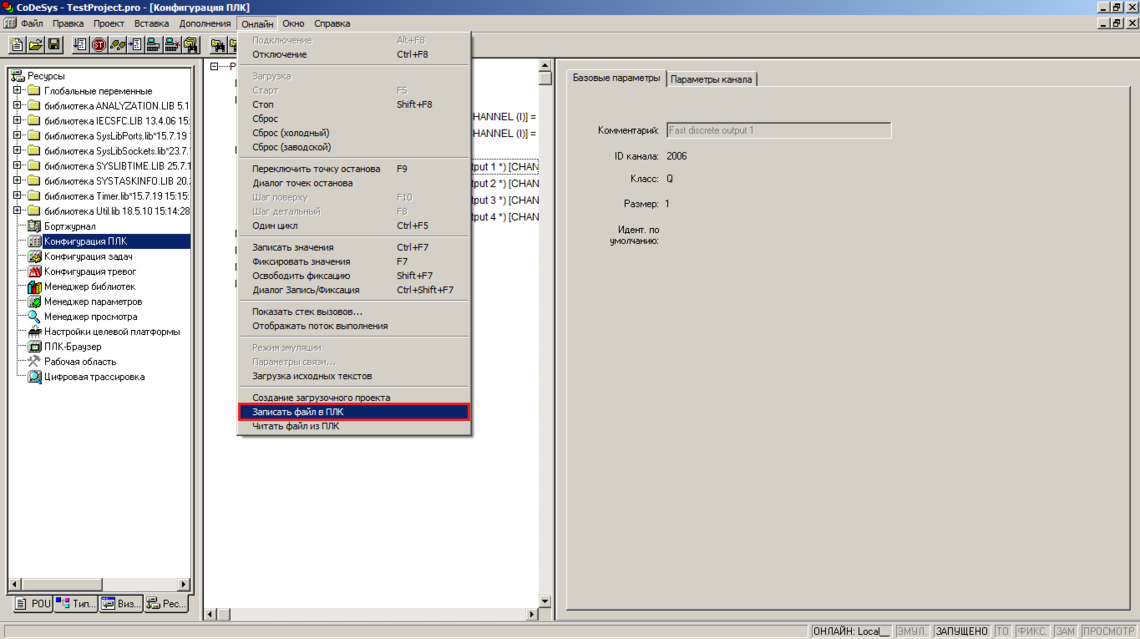
Для применения настроек необходимо перезагрузить контроллер.
Создайте пользовательское программное обеспечение в контроллере Овен ПЛК-110.
Сформируйте теги в секции «Ресурсы» -> «Конфигурация ПЛК» -> «Modbus (slave) » (На рисунке пункты 1 и 2) Обратите внимание на пункт 3 — указатель на начало области регистров modbus:
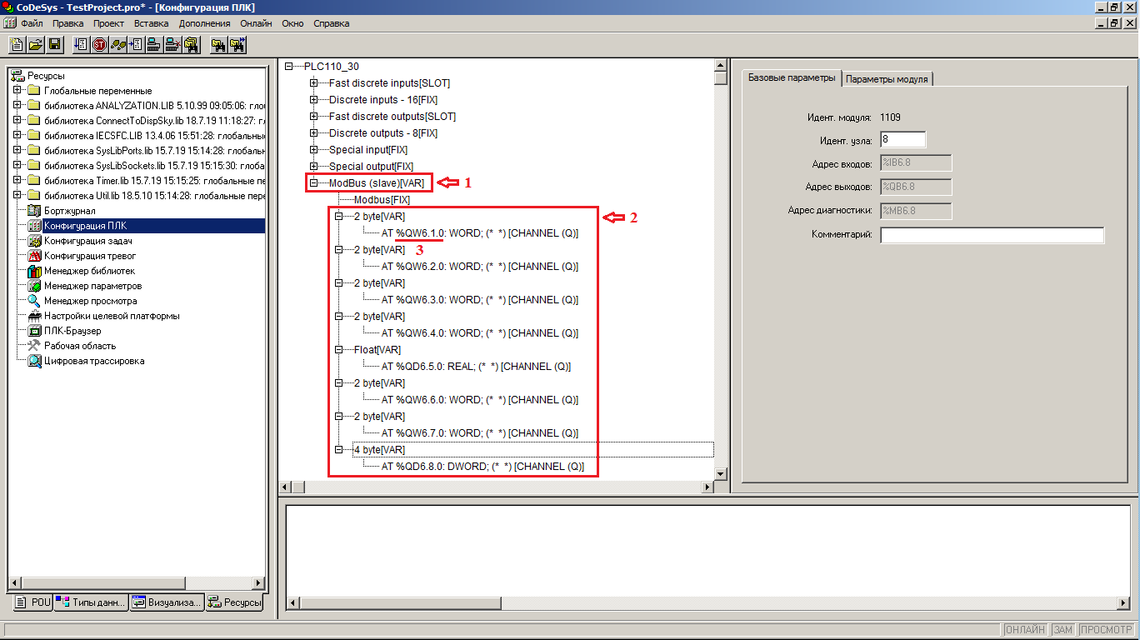
Добавьте библиотеку ConnectToDispSky.lib. Обратите внимание, что для работы также необходима стандартная СoDeSys-библиотека SysLibSockets.lib. Для их добавления — кликните правой кнопкой мыши в области поля установленных библиотек:

Перейдите в раздел основной программы контроллера:
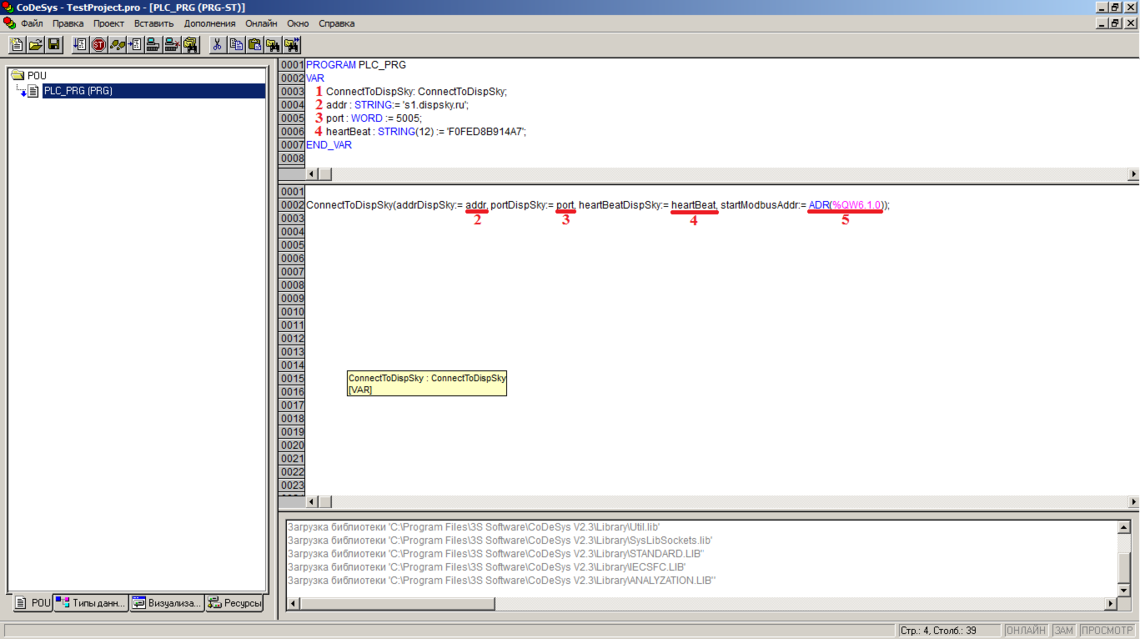
- Создайте экземпляр блока ConnectToDispSky
- Введите адрес сервера (s1.dispsky.ru)
- Укажите порт (5005)
- Придумайте и укажите уникальный двенадцатизначный код, состоящий из ASCII символов (IMEI)
- Введите указатель на начало области регистров modbus (смотрите изображение 2)
ConnectToDispSky(addrDispSky:= addr, portDispSky:= port, heartBeatDispSky:= heartBeat, startModbusAddr:= ADR( %QW6.1.0));
Сформируйте прошивку и запустите контроллер.
В личном кабинете DispSky:
Добавьте узел (Для этого нажмите правой кнопкой мыши на свободной области поля «устройства»):
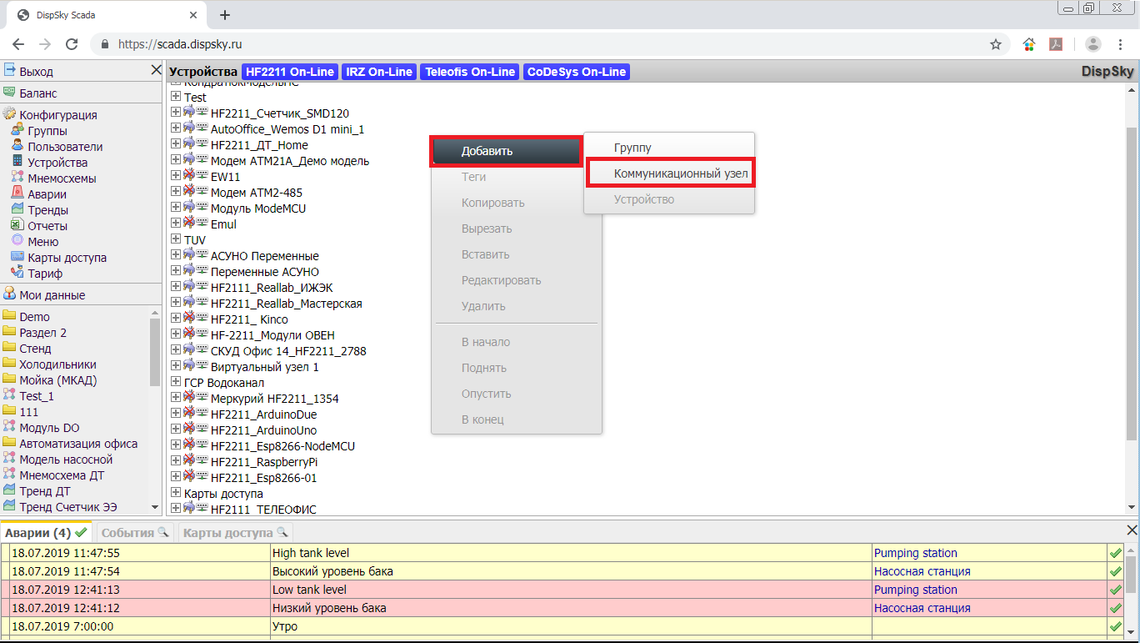
В открывшемся окне введите параметры подключения:
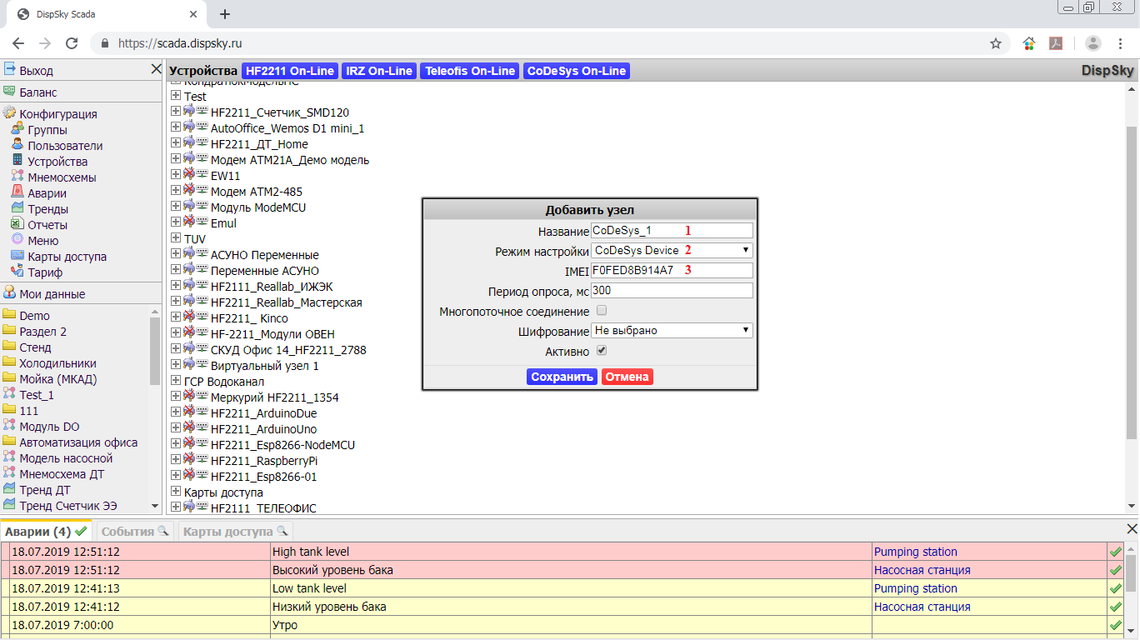
- Придумайте название
- Выберите режим настройки — CoDeSys Device
- Введите код, который вы указали в функциональном блоке программы для контроллера (IMEI)
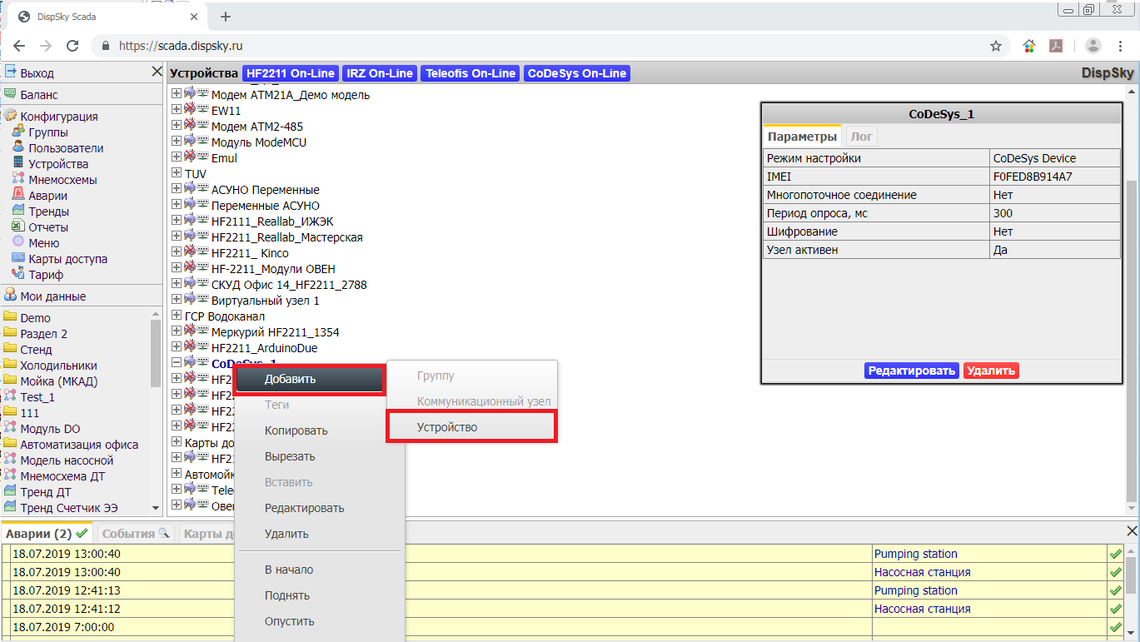
В открывшемся окне введите параметры устройства:
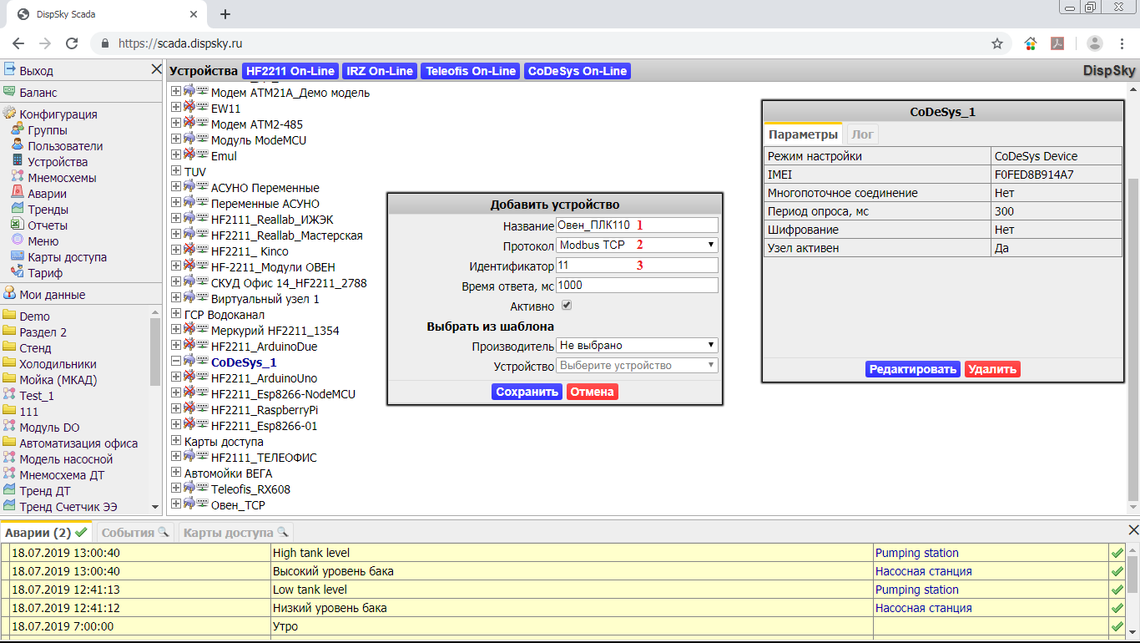
- Введите название устройства
- Выберите протокол Modbus TCP
- Придумайте и введите идентификатор для устройства
В дереве устройств появится добавленное устройство. Галка зеленного цвета означает корректно выполненные настройки и наличие устройства на связи с комплексом DispSky
Для просмотра и добавления регистров для опроса в контроллере нажмите на кнопку «Теги»:
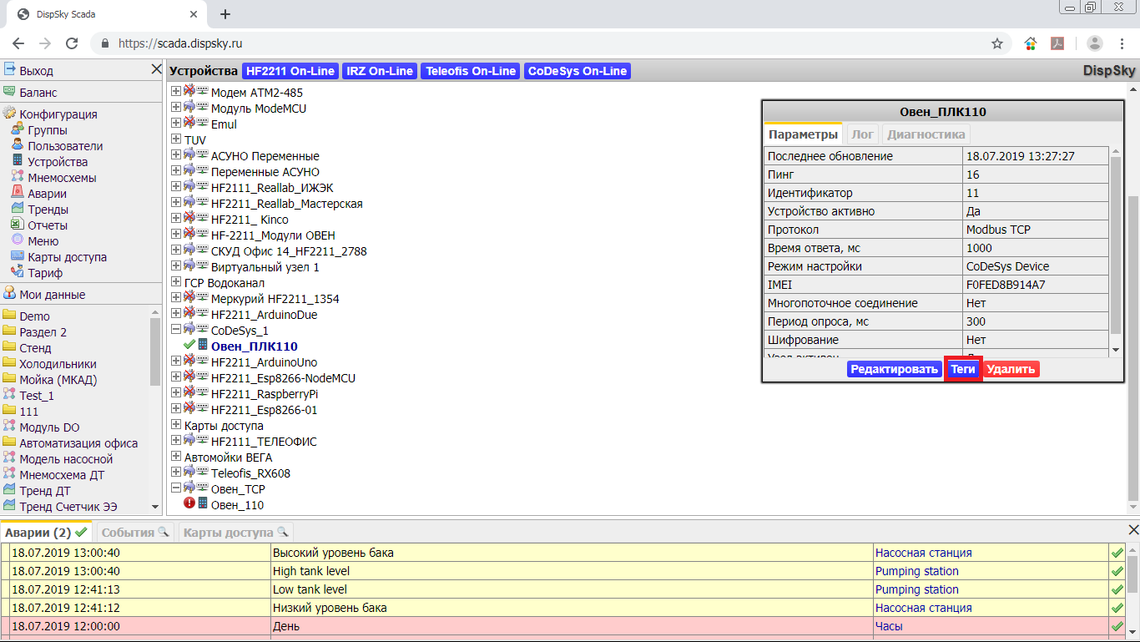
Для добавления тегов нажмите кнопку добавить и введите параметры регистров:
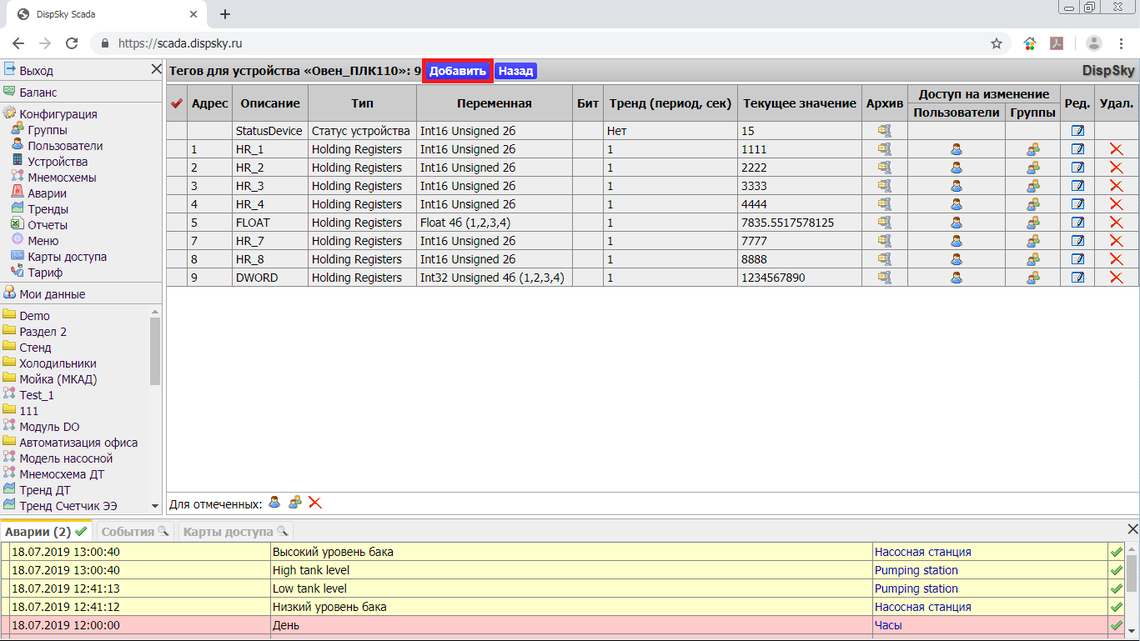
При выборе адресов учитывайте расположение регистров в разделе «Конфигурация ПЛК»:
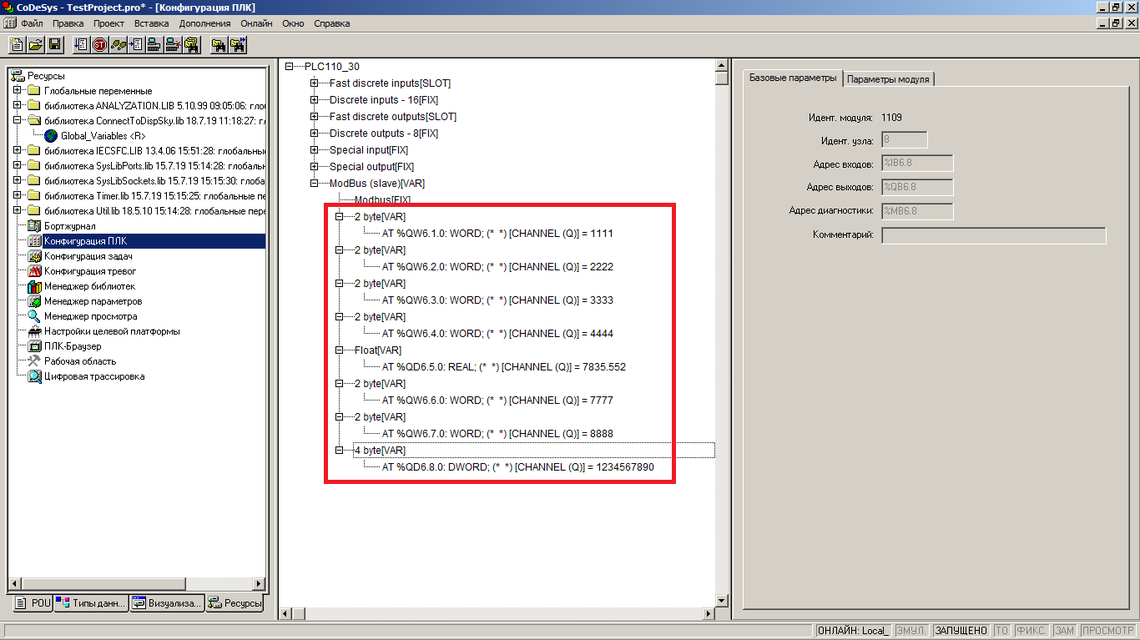
Проконтролировать передачу данных возможно в настройках соединения путем выбора вкладки «Диагностика»:
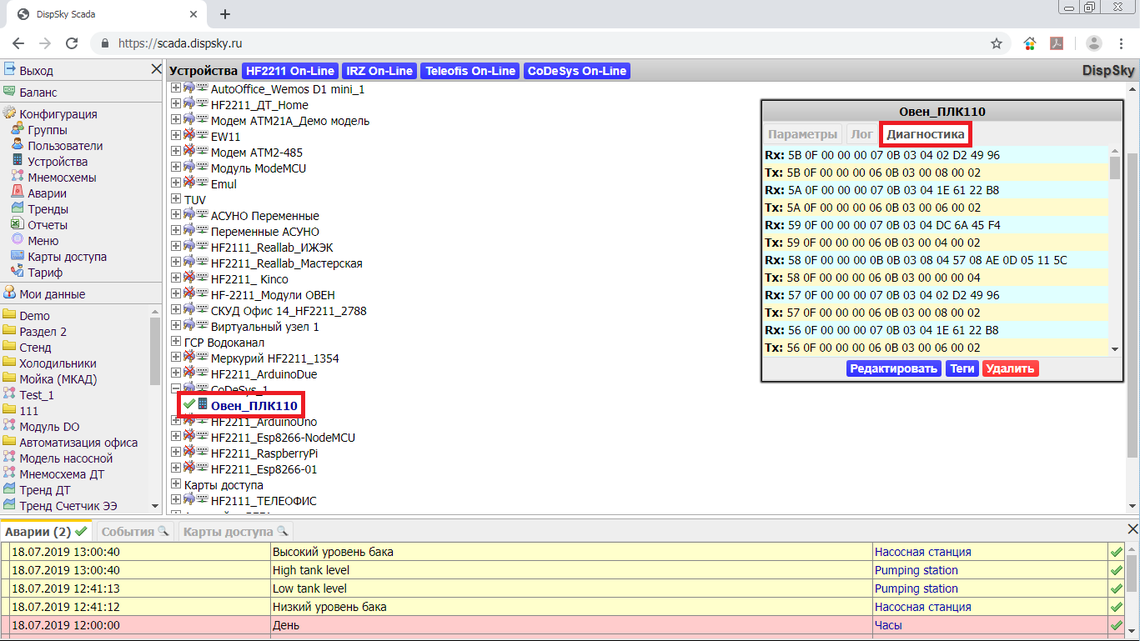
Для удобного и наглядного контроля за параметрами программы Вы можете сделать мнемосхему и видеть все показатели в ОнЛайн режиме в личном кабинете из любой точки в мире.
Программные решения ОВЕН ПЛК110
Как и прежний ПЛК110, контроллер программируется в профессиональной среде CODESYS, разработанной немецкой компанией 3S-Software. Среда позволяет создавать программы на пяти языках, так что каждый специалист может выбрать удобный именно для него язык. В среде имеются мощные средства для отладки проекта, встроенный режим эмуляции работы. Подробно о CODESYS можно узнать на сайте производителя. Важно отметить, что покупателям контроллеров ОВЕН среда CODESYS предоставляется бесплатно.
Программировать контроллер можно по любому из трех интерфейсов: Ethernet, USB Device, RS-232 (Debug). В ближайшее время появится возможность программировать контроллер удаленно с использованием сотовых сетей связи по каналу GPRS.
В контроллере программно поддерживается работа с GSM-модемами: встроена библиотека для приема/ отправки СМС, установлена настройка конфигурации обмена по голосовому каналу CSD. В перспективе появится поддержка удаленной работы через GPRS, которая позволит производителям станков и технологических линий осуществлять дистанционное наблюдение за оборудованием и при необходимости обновлять управляющую программу.
Количество интерфейсов и параметры их работы в новом ПЛК110 сохранены и, кроме того, добавлены новые. Интерфейс USB Host позволяет создавать архивы и логи работы, записывать их на внешнюю память, размер которой исчисляется гигабайтами. Скоро появится возможность обновлять встроенное ПО контроллера и при необходимости записывать код программы с flash-карты, подключаемой к USB.
Зарождение. Постановка задачи
- ПЛК110[M02]-MS4 (исполнительная среда MasterSCADA 4D)
- Панель оператора СП307
- Модуль универсальный ввода аналоговых сигналов МВ110-224.2А
- Модуль ввода сигналов тензодатчиков МВ110-4ТД
- Модуль электроизмерительный МВ110-220.3М
- Modbus RTU на базе RS-485 — общение ПЛК с подчинёнными устройствами(модули, частотники, интеллектуальные датчики, HMI панель СП307), ПЛК-мастер сети.
- Modbus TCP на базе Ethernet — Общение разных ПЛК друг с другом и с OPC-сервером
- ПК-сервер OPC и SCADA-системы является одновременно шлюзом между двумя разными сетями(Корпоративная LAN предприятия и Modbus TCP сеть контроллеров(два сетевых адаптера с маршрутизацией данных стандартными средствами Windows)
- Корпоративный LAN имеет выход в интернет через прокси-сервер

Слить проект с ПЛК110-60
Сообщение paul-th » 04 июн 2020, 12:17
С Овеном это как фишка ляжет, была и есть машина как раз на таком контроллере и ещё панель овеновская, залезли на панель и она ушла в ресет со сбросом пользовательских параметров, хорошо это всё на бумажке было записано, но с панели проект так и не слили, к контроллеру с двух портов пробовали подключиться , сделали шнуры как в доках написано, но он сказал НЕТ, нет соединения с контроллером. Плюнули и уехали.

Sergy6661 освоился
Сообщения: 276 Зарегистрирован: 19 фев 2019, 22:38 Имя: Сергей Страна: Россия город/регион: Краснодар Благодарил (а): 3 раза Поблагодарили: 25 раз
Модификации и цены
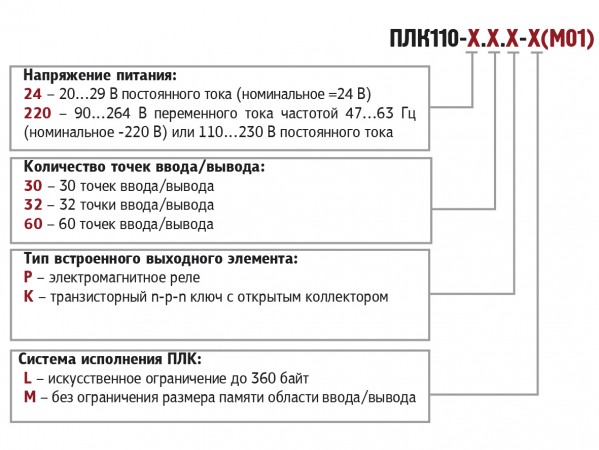
Схема расположения и назначение клемм на ПЛК110-220.30.К. Схема для ПЛК110-24.30.К — аналогична
Схема расположения и назначение клемм на ПЛК110-220.30.Р
Изучаем CodeSys
Итак, с помощью программы мы настроили все модули на одинаковые параметры связи и дали им адреса. Теперь их можно физически подключить к ПЛК, а сам ПЛК воткнуть в сетку. ПЛК ОВЕН 110 можно программировать тремя способами: через USB, через RS-232 и по сетке. Самый лучший способ из этого — программировать ПЛК по сетке, потому что в этом случае он не перезапускается, а программа заливается туда в горячем режиме. То-есть написали, загрузили, проверили. Что-то исправили? Сразу же загрузили и проверили. Если же программировать ПЛК по USB — то там надо вынимать USB-кабель после заливки программы, что адски неудобно.

Связь с ПЛК 110 по Ethernet
И теперь начинаем разбираться с CodeSys. Я скачал её прямо с сайта ОВЕНа, где она есть в русском варианте. Вообще я не люблю русские переводы специального софта, потому что переводят его те, кто ни фига не понимает в технике. Например, самый адский перевод был у AutoCad: «Вырезать, Обрезать, Растянуть, Расчленить, Взорвать». Или у P-CAD, где Net (соединение) перевели как «Сеть». Но в случае с CodeSys русский перевод мне помог разобраться в терминологии и в том, где что находится. После этого русский перевод мне уже не нужен, и я могу ориентироваться в английской среде свободно.
Сама среда состоит из дерева проекта, где несколько вкладок и элементов дерева. В них отображается как структура программы, так и всякие злобные параметры ПЛК и его внешние ресурсы. Все элементы дерева открываются кучей дочерних окон со своими настройками.
Среда разработки CodeSys v2 для ПЛК 110
Сама CodeSys поддерживает много языков программирования. В том числе и тех, на которых удобно программировать логические реле.
Пример проекта на CodeSys на нескольких языках одновременно
Например, можно программировать при помощи блок-схем (CFC). Это как нам в школе алгоритмы учили рисовать в стиле «Начало => Ввод данных => Если .. то => иначе => Конец». Тут это рисуется при помощи блоков:
Пример последовательных логических схем (CFC)
А можно програмировать функциональными блоками (FBD), как на логических реле. В этом случае схема исполняется не последовательно как в CFC, а по сигналам, как в обычной цифровой логике на микросхемах:
Пример разработки на функциональных блоках (FBD)
Для тех, кто переходит с обычных релюшек и автоматики есть возможность писать всё в релейной логике LD, LAD. Тогда всякие сигналы описываются контактами, которые включают или выключают реле:
Пример разработки на релейно-контактной схеме (LD)
А ещё есть язык инструкций IL. Он подойдёт тем, кто любит суровый ассемблер. Смотрите, как он похож на него же:
Пример разработки на языке инструкций (IL)
А на мой взгляд самый удобный язык для сложных задач — это обычный текст ST, который похож на смесь СИ и Pascal одновременно:
Пример разработки на редакторе кода (ST)
Тут тебе есть и комментарии, и возможность написать любые условия.
Внутри CodeSys можно совмещать все эти языки и создавать свои функциональные блоки. Например, вы можете на ST написать сложный блок, который чего-нибудь вычисляет и выдаёт на выходе логическое значение 1 или 0. А потом взять язык FBD и из этих блоков составить «простую» логическую схемку.
Другие советы:
Помимо соединения plc по RS232, haiwell PLC также может использовать кабель для преобразования интерфейса “RS-232 в RS-485” и “USB в RS-485” с “485A в А+” и “485B в B-“. Модуль расширения Haiwell также может быть напрямую подключен к haiwellhappy, и его также можно использовать для загрузки программ, мониторинга и т.д.
Если оборудование PLC haiwell было введено внутри программы связи, тогда, когда ПЛК находится в рабочем состоянии, он автоматически отправит данные в коммуникационный порт plc, в этом случае он не сможет подключиться к сети с haiwellhappy в этот момент, поэтому в этом случае пользователю необходимо переключить рабочий режим ПЛК на “Stop”.












